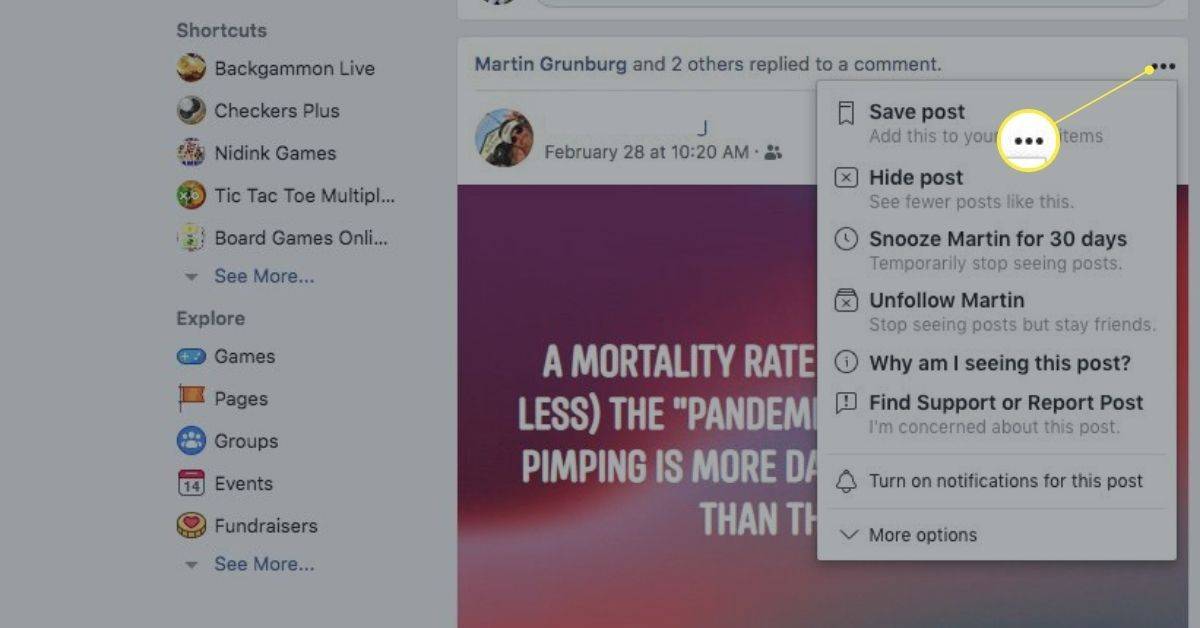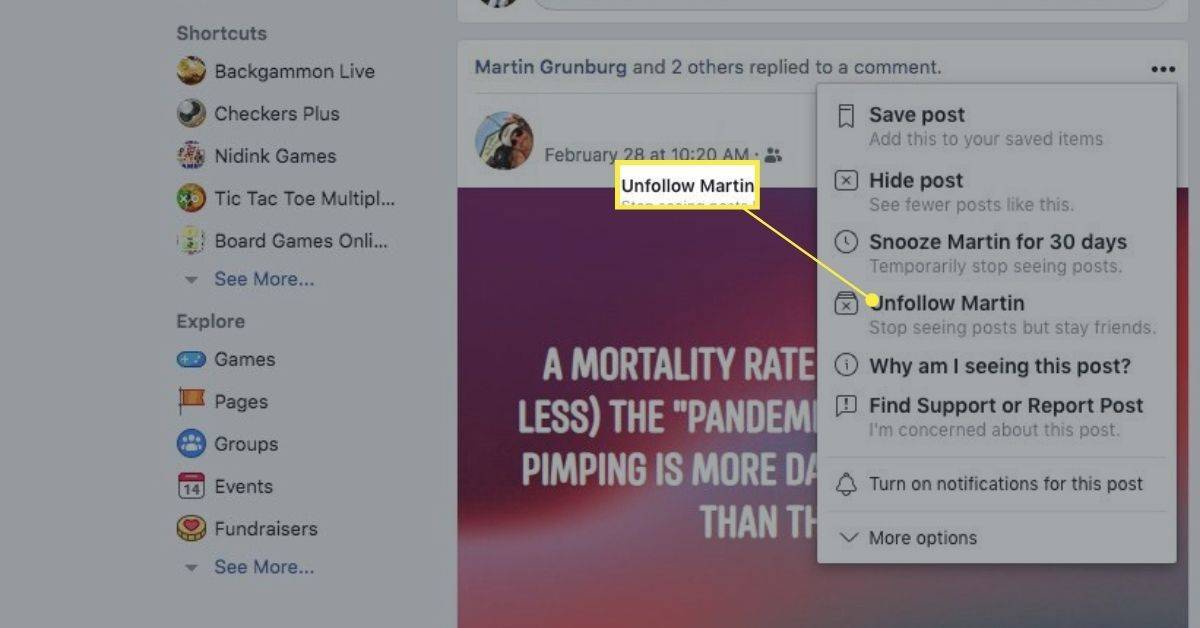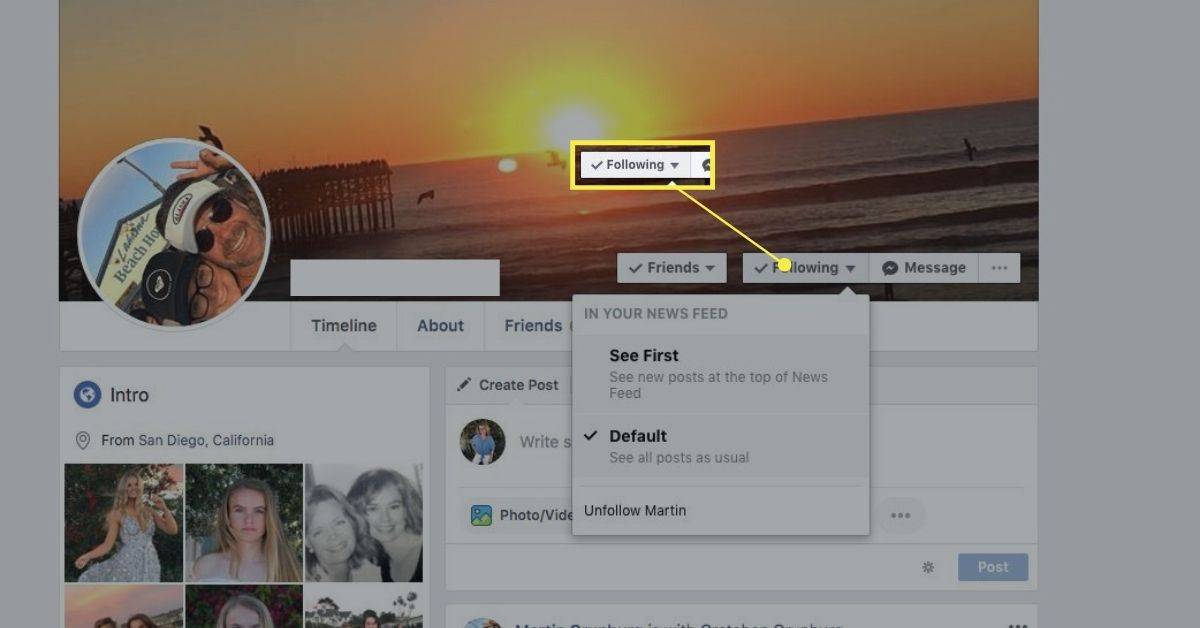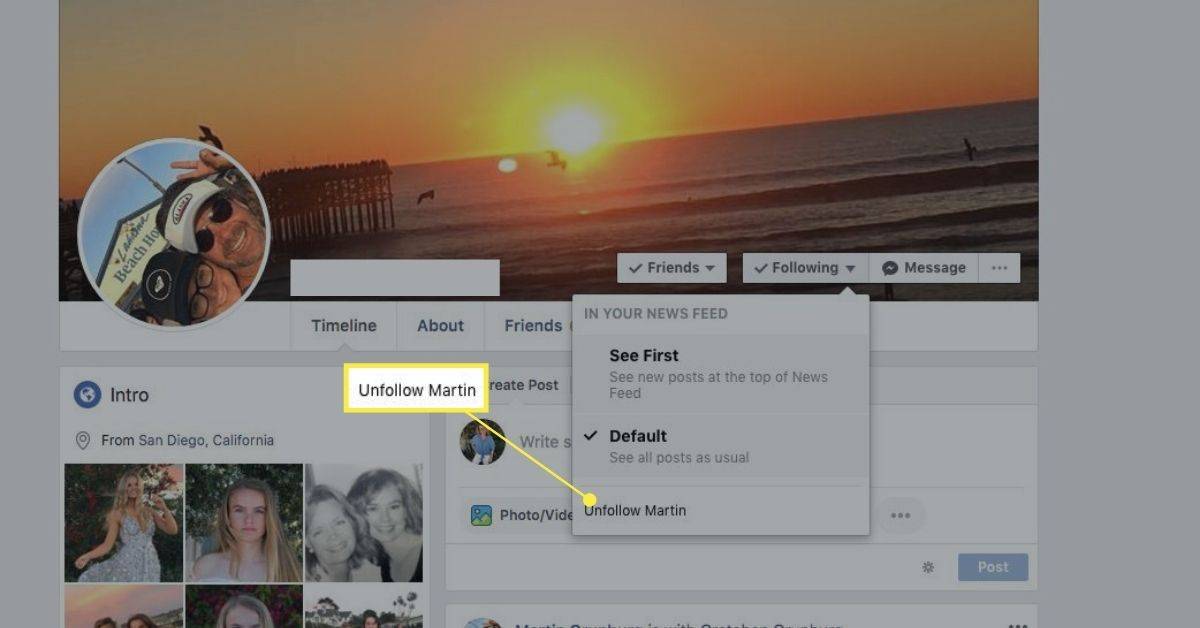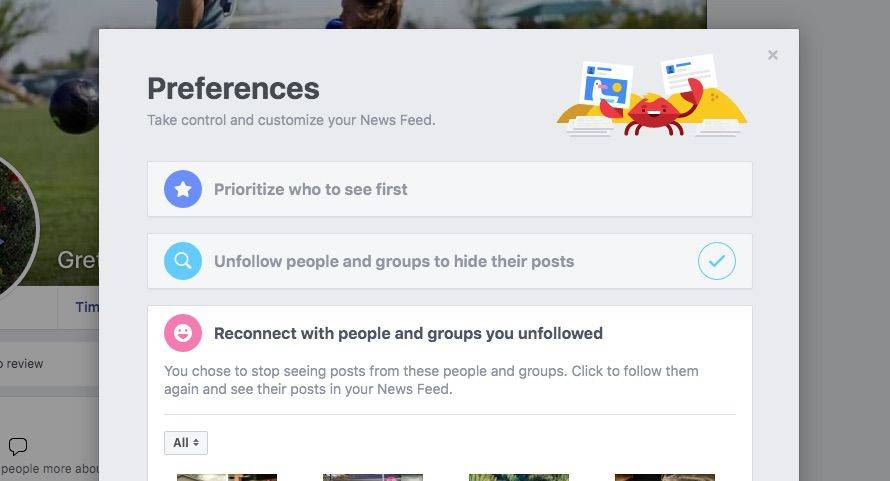Какво трябва да знаете
- В публикация от лицето, което искате да спрете да следвате, изберете меню с три точки > Прекратете следенето .
- На страницата на профила на приятел, когото искате да спрете да следвате, изберете Следване > Прекратете следенето .
Тази статия обяснява начини да спрете да следвате приятели във Facebook и да ги следвате отново, ако промените решението си.
Прекратяването на следенето е по-щадящо решение от премахването на приятелството или блокирането. Прекратяването на приятелството ги премахва от списъка с приятели, докато блокирането елиминира всички контакти. С прекратяване на следенето няма да виждате съдържанието им, но пак ще сте приятели.
Как да прекратите следенето на приятели във Facebook
Вашият канал за новини във Facebook е удобен начин да наваксате дейностите на семейството и приятелите. За съжаление, а Facebook приятел може да е източникът на повтарящи се публикации, споделени статии и изказвания на мнения, които ви дразнят, обиждат или отегчават.
За щастие е лесно дапрестанете да следватетози приятел във Facebook, така че не виждате техните публикации. Вие ще останете официално приятели във Facebook и все още можете да обменяте съобщения Messenger , но няма да се налага да виждате техните публикации, когато отворите новинарския си канал. Ето как да спрете да следвате приятел във Facebook.
Има няколко лесни начина да спрете да следвате приятел във Facebook. Прекратете следенето от публикацията, страницата на потребителския им профил или от Предпочитанията за емисия новини в менюто Настройки.
Прекратяване на следенето от публикация
-
Отидете до всяка публикация, направена от лицето, което искате да спрете да следвате.
на & t номер за лоялност на клиентите
-
Изберете три точки в горния десен ъгъл на публикацията им.
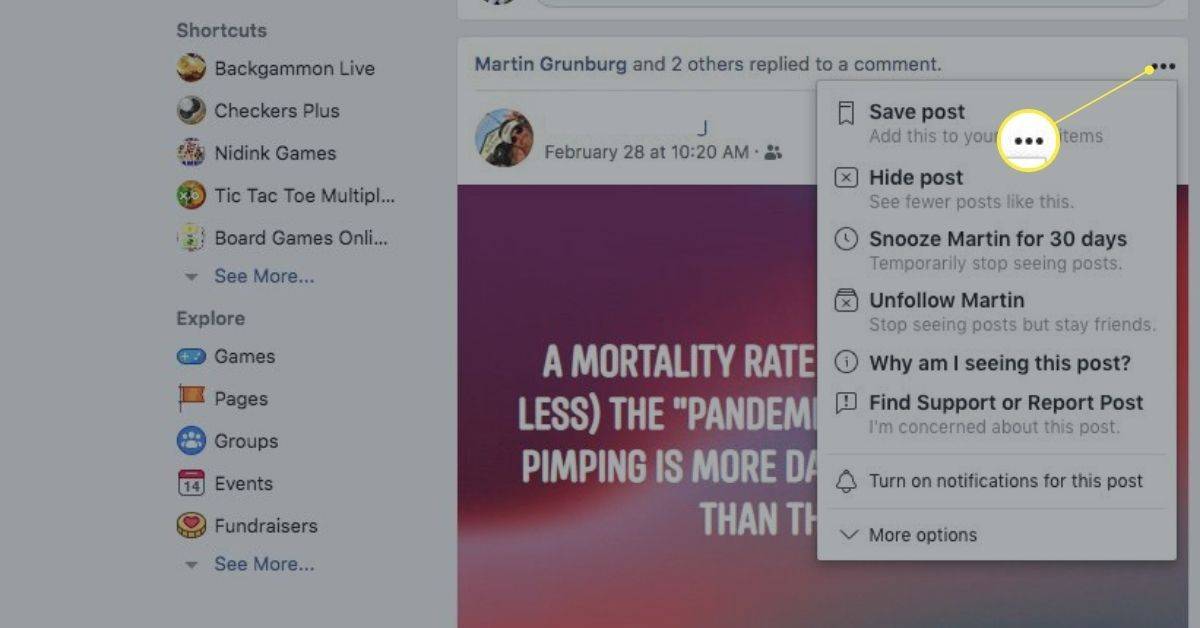
-
Изберете Прекратете следенето . Няма да виждате повече от публикациите на този човек, но все още сте приятели във Facebook.
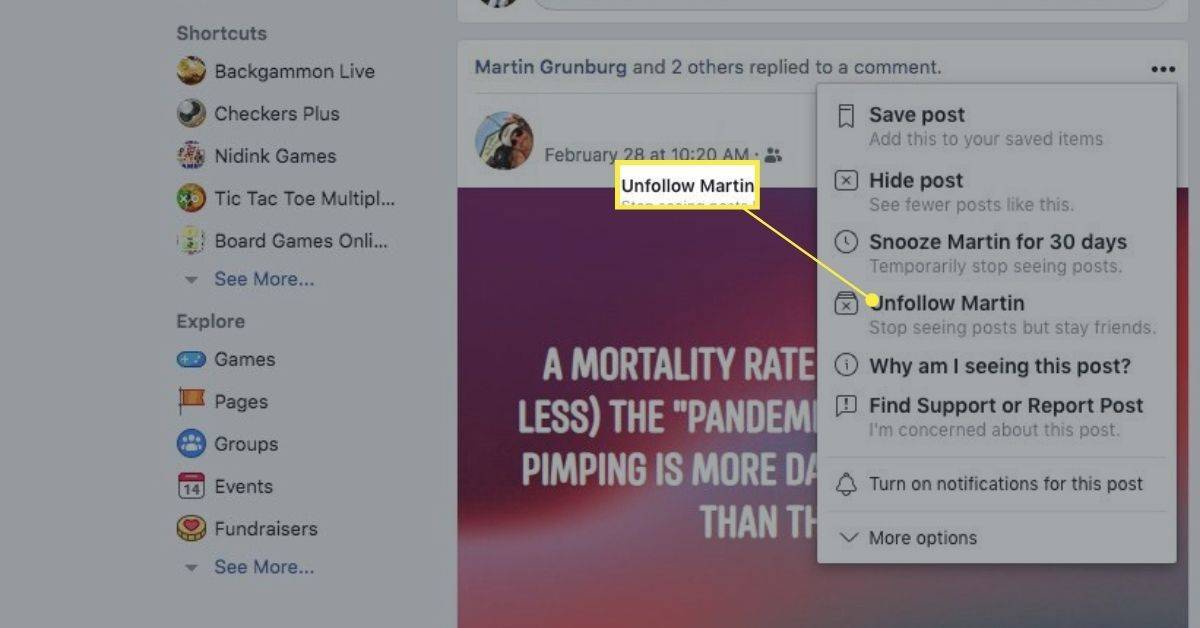
Ако спрете да следвате някого, публикациите ви все още са видими за него, освен ако той също не ви блокира или спре да ви следва.
Престанете да следвате от страницата на техния профил
Ето още един начин да спрете да следвате приятел във Facebook.
-
Отидете на страницата на профила на приятеля, когото искате да спрете да следвате.
-
Задръжте курсора на мишката Следване близо до коричната им снимка. (В приложението докоснете три точки под коричната им снимка.)
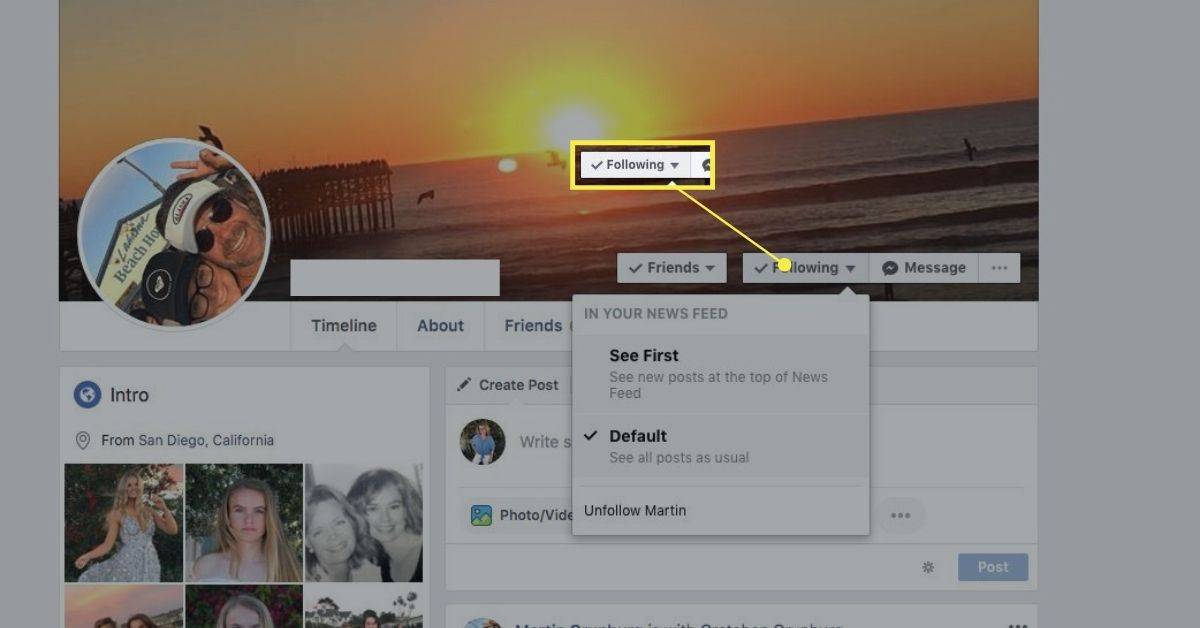
-
Изберете Прекратете следенето . (В приложението докоснете Следване и след това докоснете Прекратете следенето .)
Windows 10 преименуване на принтер -
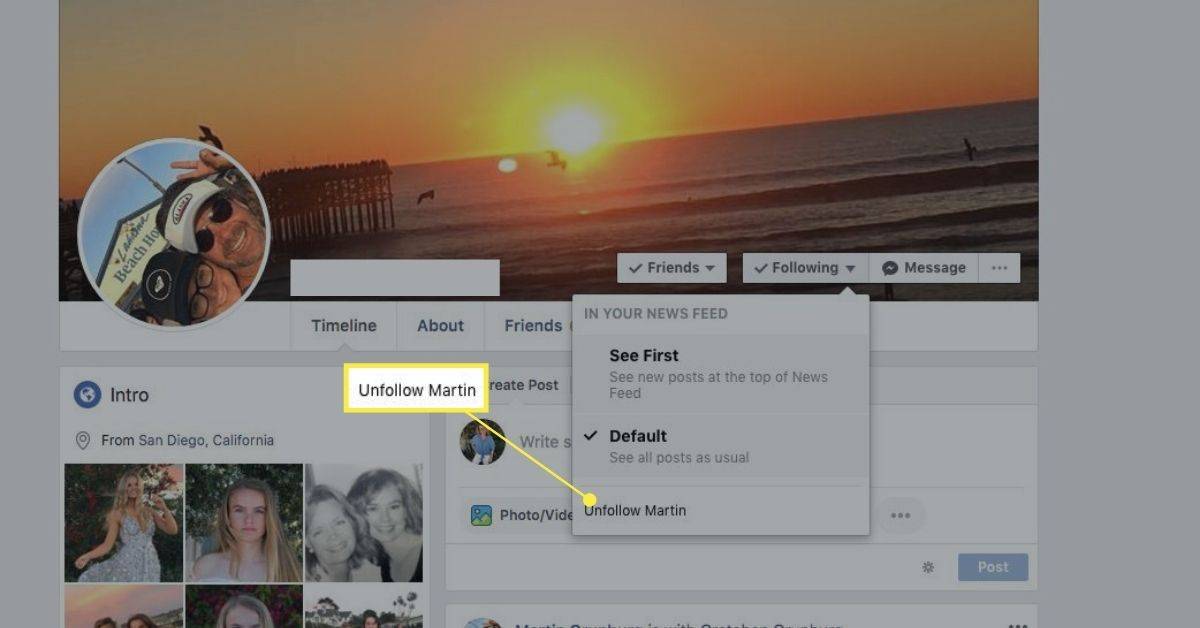
Предпочитания за прекратяване на следенето от емисия новини
Ето още един начин да спрете да следвате някого.
-
Отидете на страницата на вашия профил и изберете стрелка надолу в горната лента с менюта. (В приложението докоснете три хоризонтални линии на дъното.)
-
Изберете Предпочитания за емисия новини . (В приложението докоснете Настройки и тогава Предпочитания за емисия новини .)
-
Изберете Престанете да следвате хора и групи, за да скриете публикациите им .
-
Изберете човека, който искате да спрете да следвате, и след това изберете Свършен .
Повторно следвайте неследени приятели във Facebook
Ако промените решението си и искате отново да видите публикации от ваш неследен приятел, това е лесно да направите.
-
Отидете на страницата на вашия профил във Facebook.
-
Изберете стрелка надолу от горната лента с менюта. (В приложението докоснете три хоризонтални линии на дъното.)
-
Изберете Предпочитания за емисия новини . (В приложението докоснете Настройки и тогава Предпочитания за емисия новини .)
-
Изберете Свържете се отново с хора и групи, които сте спрели да следвате .
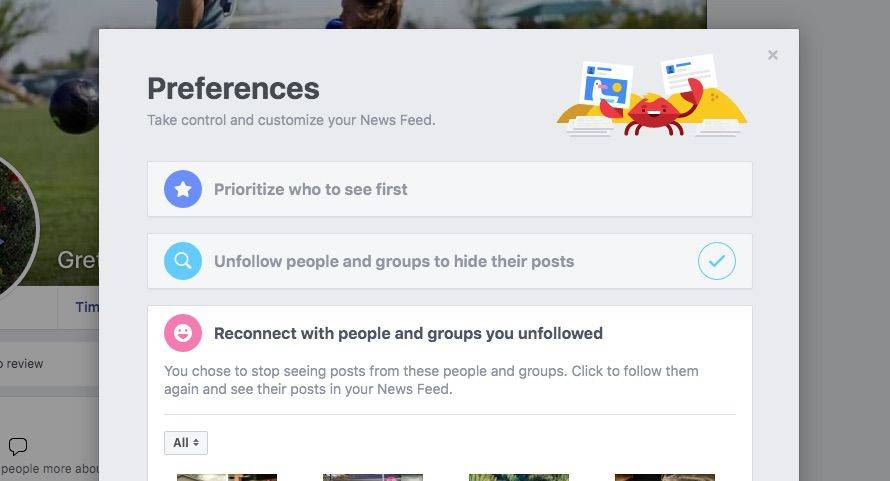
-
Изберете човека, с когото искате да се свържете отново, и след това изберете Свършен . Отново ще видите публикациите на този човек във вашия канал с новини.
как да видите номера на страници в приложението за запалване
Помислете за отлагане на човек, вместо да спрете да го следвате, ако просто имате нужда от почивка. Отлагането не ви позволява да виждате техните публикации във вашия канал за новини за 30 дни.
ЧЗВ- Могат ли хората да видят, когато престанете да ги следвате във Facebook?
Хората няма да бъдат уведомени, ако спрете да ги следвате във Facebook. Ако сте приятели във Facebook и те продължат да ви следват, те ще видят вашите публикации и могат да ги коментират и харесват. Все още ще сте в списъците с приятели на другия.
- Как да премахна някого във Facebook?
За да прекратите приятелството на някого във Facebook, отидете на вашия профил и изберете приятели . Изберете човека, когото искате да прекратите приятелството, за да отидете на страницата на неговия профил. Изберете приятели икона в горната част на техния профил и изберете Премахни приятелството .
- Как да намеря някого във Facebook?
Да се използвайте Facebook, за да намерите някого , използвайте основната лента за търсене в горната част на уебсайта, за да въведете името им и да потърсите. Ако не сте сигурни за името им, можете да потърсите техния работодател или къде са учили. Друг вариант е да проверите приятелите на вашите приятели, за да намерите някого.